Jak ustawić obszar drukowania w Arkuszach Google
Arkusze Google(Google Sheets) ułatwiają ustawienie niestandardowego obszaru jako obszaru drukowania w skoroszytach(print area in your workbooks) . Do wydrukowania można wybrać jedną lub wiele komórek, arkusz, a nawet cały skoroszyt.
Aby to zrobić, musisz najpierw dowiedzieć się, jak ustawić obszar drukowania w Arkuszach Google(Google Sheets) .

Ustaw obszar drukowania na drukowanie tylko wybranych komórek(Set the Print Area to Only Print Select Cells)
Jeśli masz dane tylko w określonych komórkach w arkuszu(specific cells in your worksheet) , możesz skonfigurować opcję tak, aby Arkusze Google(Google Sheets) drukowały tylko wybrane komórki.
- Uruchom przeglądarkę internetową na komputerze, uzyskaj dostęp do Arkuszy Google(Google Sheets) i otwórz skoroszyt, który chcesz wydrukować.
- Zaznacz komórki, które chcesz wydrukować w skoroszycie.

- Wybierz Plik(File) > Drukuj(Print) z paska menu Arkuszy Google. Możesz też nacisnąć Ctrl + P (Windows) lub Command + P (Mac).
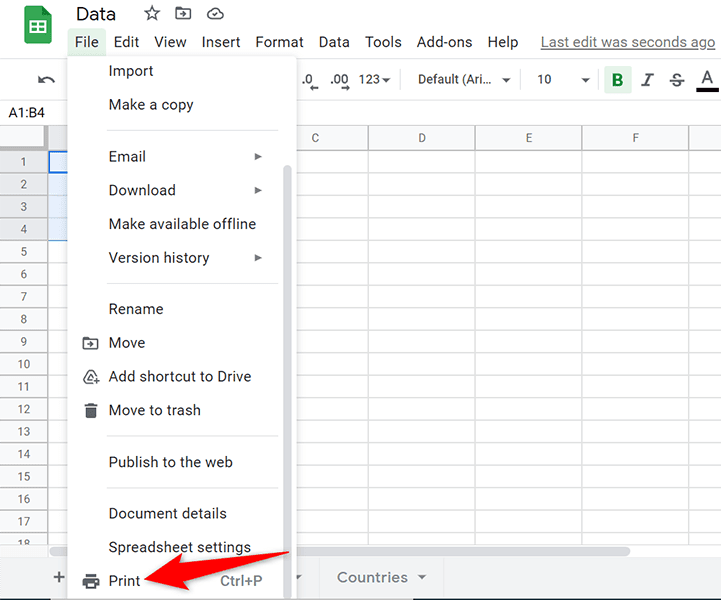
- Wybierz opcję Wybrane komórki(Selected cells) z menu rozwijanego Drukuj(Print) po prawej stronie. Dzięki temu drukowane są tylko wybrane komórki.

- Wybierz Dalej(Next) u góry ekranu.
- Postępuj zgodnie ze standardowym procesem drukowania, aby wydrukować komórki.
Ustaw obszar drukowania, aby wydrukować cały arkusz(Set the Print Area to Print the Entire Sheet)
Jeśli Twój skoroszyt zawiera wiele arkuszy(workbook has multiple worksheets) i chcesz wydrukować określony arkusz, możesz skorzystać z Arkuszy Google(Google Sheets) , aby to zrobić.
- Otwórz skoroszyt za pomocą Arkuszy Google(Google Sheets) w przeglądarce internetowej.
- Wybierz arkusz, który chcesz wydrukować na dole skoroszytu.
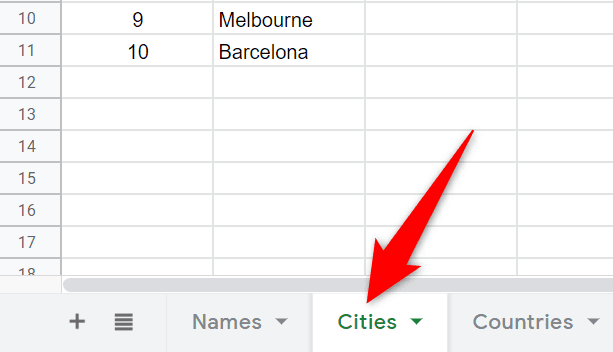
- Wybierz Plik(File) > Drukuj(Print) z paska menu Arkuszy Google.
- Wybierz Bieżący arkusz(Current sheet) z menu rozwijanego Drukuj(Print) po prawej stronie. Po lewej stronie zobaczysz podgląd bieżącego arkusza.

- Wybierz Dalej(Next) u góry i postępuj zgodnie ze standardowym kreatorem drukowania, aby wydrukować arkusz.
Ustaw obszar drukowania, aby wydrukować cały skoroszyt(Set the Print Area to Print the Entire Workbook)
Czasami możesz chcieć wydrukować cały skoroszyt Arkuszy Google , który może zawierać wiele arkuszy. (Google Sheets)Arkusze Google(Google Sheets) również mają taką możliwość.
Gdy drukujesz cały skoroszyt, upewnij się, że drukarka ma wystarczającą ilość atramentu, aby wydrukować dane(ink to print your data) . Ponadto włóż wystarczającą ilość papieru do tacy papieru drukarki, aby nie było przerw podczas drukowania(interruption when you print) skoroszytu.
- Uzyskaj dostęp do swojego skoroszytu za pomocą Arkuszy Google(Google Sheets) w przeglądarce internetowej.
- Wybierz Plik(File) > Drukuj(Print) z paska menu Arkuszy Google.
- Wybierz Skoroszyt(Workbook) z menu rozwijanego Drukuj(Print) po prawej stronie.

- Wybierz Wszystkie arkusze(All sheets) z menu rozwijanego Wybór .(Selection)
- Po lewej stronie zobaczysz podgląd całego skoroszytu. Jeśli wygląda to dobrze, wybierz Dalej(Next) w prawym górnym rogu.
- Następnie wybierz swoją drukarkę, rozmiar papieru i inne opcje, aby ostatecznie wydrukować skoroszyt.
Ustaw obszar drukowania, aby drukować nagłówki na każdej stronie(Set the Print Area to Print Headers on Each Page)
Jeśli Twoje dane Arkuszy Google(Google Sheets) są rozłożone na wielu stronach, możesz umieścić nagłówki na każdej drukowanej stronie. Ułatwia to odczytywanie danych, ponieważ wiesz dokładnie, która kolumna jest dla jakich danych na każdej stronie.
Aby wydrukować nagłówki kolumn na każdej stronie, najpierw zamroź wiersz nagłówka(freeze the header row) :
- Otwórz skoroszyt i uzyskaj dostęp do arkusza, który chcesz wydrukować.
- Wybierz Widok(View) > Zablokuj(Freeze) > 1 wiersz(1 row) z paska menu Arkuszy Google, aby zamrozić pierwszy wiersz w arkuszu.

- Wybierz pozycję Plik(File) > Drukuj(Print) , aby skonfigurować opcje drukowania arkusza roboczego.
- Wybierz Nagłówki i stopki(Headers & footers) i włącz opcję Powtarzaj zablokowane wiersze(Repeat frozen rows) po prawej stronie.

- Dostosuj(Customize) inne opcje, jeśli chcesz. Następnie wybierz Dalej(Next) w prawym górnym rogu.
Dostosuj obszar drukowania za pomocą niestandardowych podziałów stron(Customize the Print Area With Custom Page Breaks)
Możesz dodać niestandardowe podziały stron do arkuszy Arkuszy Google(Google Sheets) , aby poinformować drukarkę, gdzie zatrzymać drukowanie strony(stop printing a page) i rozpocząć nową.
Aby dodać podział strony w arkuszu:
- Wybierz Plik(File) > Drukuj(Print) z paska menu Arkuszy Google.
- Wybierz opcję Ustaw niestandardowe podziały stron(Set Custom Page Breaks) na pasku bocznym po prawej stronie.

- Przeciągnij(Drag) niebieską przerywaną linię w arkuszu, aby określić podział strony. Następnie wybierz Potwierdź przerwy(Confirm Breaks) w prawym górnym rogu.

- Jeśli nie jesteś zadowolony z określonych podziałów stron, wybierz Resetuj(Reset) u góry, aby zresetować podziały stron.
- Wybierz Dalej(Next) w prawym górnym rogu, aby kontynuować drukowanie arkusza roboczego z niestandardowymi podziałami stron.

Łatwo dostosować i ustawić obszar drukowania w Arkuszach Google(It’s Easy to Customize and Set the Print Area in Google Sheets)
Arkusze Google(Google Sheets) zapewniają elastyczność drukowania dowolnej części skoroszytu. W ten sposób możesz skupić się na głównych danych, które chcesz wydrukować, pomijając wszystko inne. Mamy nadzieję, że ten przewodnik Ci pomoże.
Related posts
Jak korzystać z funkcji WYSZUKAJ.PIONOWO w Arkuszach Google
Jak wstawić emotikony do programu Word, Dokumentów Google i Outlooka
Jak naprawić 403 Forbidden Error w Google Chrome?
Co zrobić, gdy Google mówi, że Twój komputer może wysyłać zautomatyzowane zapytania
Jak zmienić lokalizację folderu kopii zapasowej i synchronizacji na Dysku Google?
Jak dodać swój kalendarz programu Outlook do Kalendarza Google
Jak znaleźć najlepsze serwery Discord
iOS nie synchronizuje wszystkich kalendarzy Google z iPhonem?
Technologia płaskich wyświetlaczy bez tajemnic: TN, IPS, VA, OLED i więcej
Jak znaleźć i wydrukować paragon Amazon?
Jak wyszukiwać znajomych na Facebooku według lokalizacji, pracy lub szkoły?
Czy możesz zmienić swoje imię na Twitchu? Tak, ale bądź ostrożny
Jak dodać ukryty obszar wewnątrz zaszyfrowanego wolumenu VeraCrypt?
Jak powstrzymać Google przed ciągłym słuchaniem Ciebie?
Jak wymusić czyszczenie kolejki drukowania w systemie Windows
Jak wyciszyć kogoś na Discord
Jak wykryć oprogramowanie do monitorowania komputera i poczty e-mail lub oprogramowanie szpiegujące?
Jak naprawić błąd „Oczekującej transakcji” Steam?
Jak znaleźć urodziny na Facebooku
Jak skonfigurować listę obserwowanych akcji w Google Finance
